将 Chrome 设置为默认隐身模式
众所周知,Chrome 浏览器因其强大的功能而成为最受欢迎的网页浏览器之一。 其中一项备受青睐的功能是其便捷的隐身模式,允许用户在不保存任何浏览历史的情况下访问网站。 虽然可以通过 Chrome 的选项菜单轻松切换到隐身模式,但如果您希望每次从桌面启动 Chrome 时都默认打开隐身窗口,而非常规窗口,则只需使用一个简单的设置即可实现。
那么,这个“设置”是什么呢? Google Chrome 利用各种命令行开关来实现不同的相关操作。 一些开关用于更改程序行为,另一些则用于调试或实验目的。 通过命令行开关,也可以通过桌面快捷方式以隐身模式启动 Chrome。
首先,您需要为 Chrome 创建一个桌面快捷方式。 您可以找到 Chrome 的安装目录,右键单击该程序,选择“发送到”,然后点击“桌面(快捷方式)”。 或者,您也可以在开始菜单中搜索 Chrome,在搜索结果中右键单击其图标,然后选择创建快捷方式。
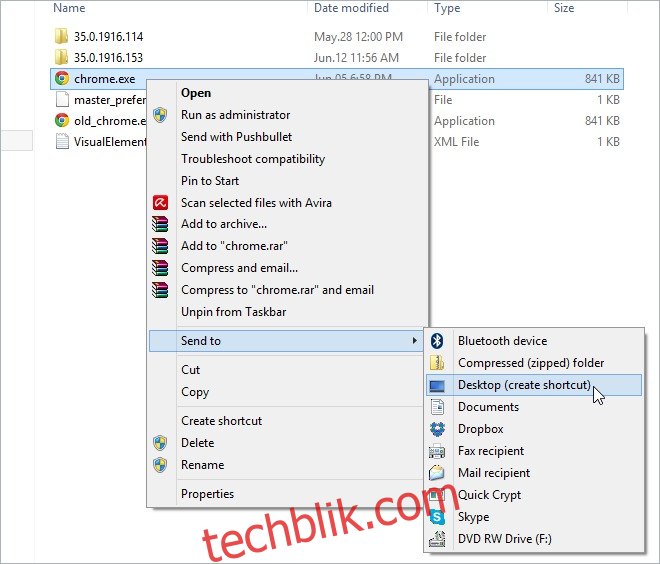
快捷方式创建完成后,右键单击该快捷方式,并在上下文菜单中选择“属性”,如下面的截图所示。
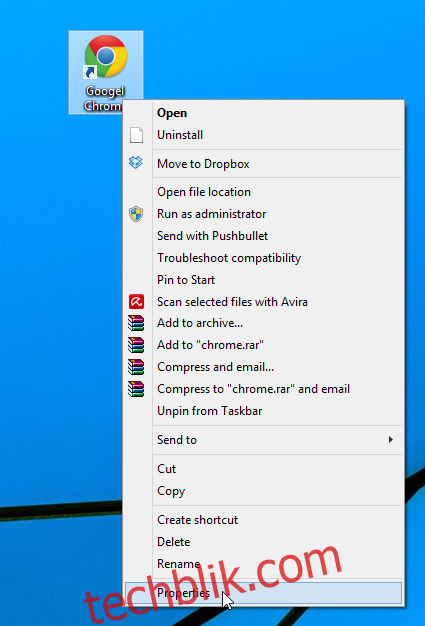
在“快捷方式”选项卡下的“目标”字段中,您将看到类似以下的内容:
“C:\Program Files (x86)\Google\Chrome\Application\chrome.exe”
上述文字说明,如果您双击此快捷方式,Chrome 将以常规浏览模式启动,并保留您已保存的标签页和浏览历史记录。 您需要做的就是使用命令行开关,告诉浏览器启动隐身窗口。 为此,您只需在“目标”字段的命令末尾添加开关 –incognito,如下所示。
“C:\Program Files (x86)\Google\Chrome\Application\chrome.exe” -incognito
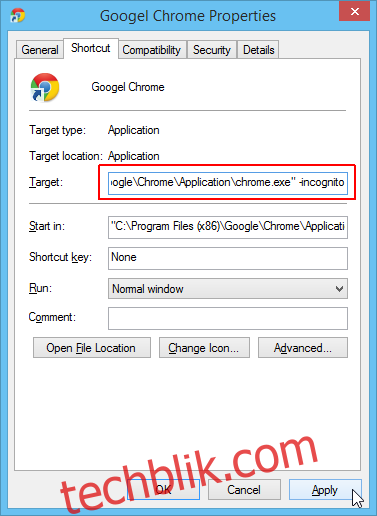
如果您希望创建两个 Chrome 桌面快捷方式,一个用于正常浏览,另一个用于隐身浏览,还可以通过单击“更改图标”按钮,为其中一个快捷方式设置不同的图标。 这可以帮助您轻松区分哪个图标会以隐身模式打开 Chrome。 选择图标后,单击“确定”或“应用”以保存更改。 完成以上步骤后,您就可以直接从桌面启动 Chrome 的隐身或常规浏览模式了。